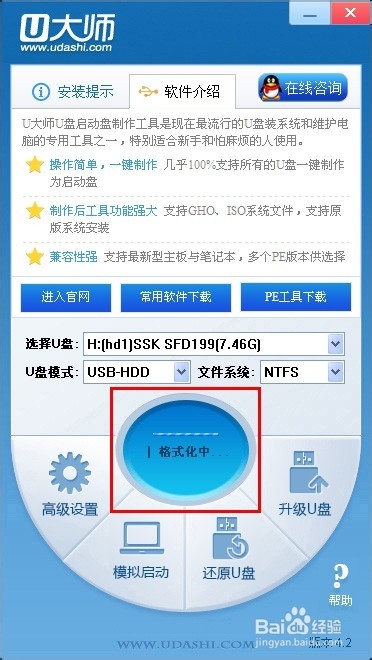怎么制作U盘启动盘怎么用U盘重装系统
1、把U盘启动工具下载到电脑硬盘里面。
2、点击运行软件。
3、出现软件安装界面时点击《安装》
4、把U盘插入电脑USB,如下图在选择U盘一栏,选择你需要做U盘启动盘的U盘。选好后点击下方《一键制作USB启动盘》
5、此时系统会提示你清除U盘所有数据。请把重要数据备份好后再点确定。
6、正在格式化U盘
7、正在制作中
8、出现下图,证明U盘启动盘制作完成,但是不代表制作成功。
9、现在需要点击下方《模拟启动》进行测试是否制作成功。
10、模拟启动进行几秒后,如果和下图一样,那就恭喜你制作U盘启动盘成功。现在还不是完整的U盘启动盘,需要把下载好的GHO文件放到U盘启动盘后才算是一个真正完整的U盘启动盘。
11、点击《我的电脑》打开U盘启动盘。
12、找到《GHO》文件夹。
13、把下载好的GHO文件复制到文件夹里面,此时U盘启动盘大功告成,可以直接拿去装系统了。祝大家成功。下篇经验将详细介绍BIOS设置和怎么用U盘安装系统,敬请期待和关注。
声明:本网站引用、摘录或转载内容仅供网站访问者交流或参考,不代表本站立场,如存在版权或非法内容,请联系站长删除,联系邮箱:site.kefu@qq.com。
阅读量:35
阅读量:96
阅读量:51
阅读量:59
阅读量:69